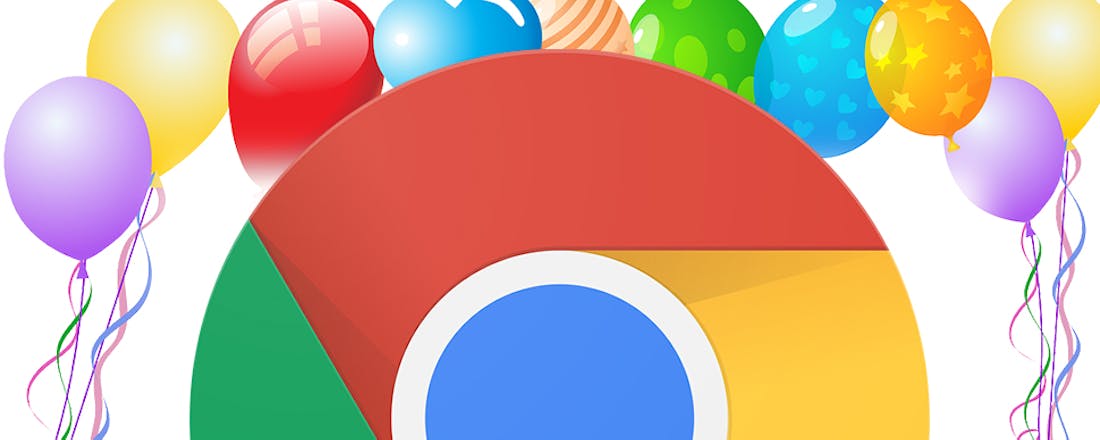Vier tien jaar Chrome met deze tien top-tips
Bij Google is het reden voor een feestje, want de Chrome-browser bestaat 10 jaar! En met succes, inmiddels is Chrome uitgegroeid tot dé browserkeuze voor krap 70 procent van internetgebruikers wereldwijd. Kende je deze tien tips al?
Meerdere startpagina's instellen
Standaard start Chrome op met een vrijwel leeg tabblad, inclusief Google-zoekbalk en een overzicht van enkele sites die je regelmatig bezoekt. Je kunt er ook voor zorgen dat je favoriete websites gelijk openen zodra je de browser start. Regel dit onder Instellingen (chrome://settings/), Bij opstarten. Bij Een specifieke pagina of reeks pagina's openen voer je nu de de gewenste sites in.
Sneller bij instellingen
Voortaan in één klik naar het instellingenscherm? Ga weer naar chrome://settings/ en sleep de url vervolgens naar de bladwijzerbalk. Je hebt nu een bladwijzer aangemaakt voor het instellingenscherm, dat scheelt voortaan weer een klik. Zie je de bladwijzerbalk niet? Druk dan op Ctrl + Shift + B om 'm snel tevoorschijn te halen.
Tabblad-trucjes
Hoe ga je efficiënt met al je openstaande tabbladen om? Nou, bijvoorbeeld door Ctrl + een cijfertoets in te drukken om snel tussen tabs te wisselen. Tabbladen die je open wilt houden kun je wegzetten met een rechtermuisklik: Tabblad vastzetten. Ze verhuizen naar links en nemen daar veel minder ruimte in beslag. Per ongeluk een tabblad gesloten? Met Ctrl + Shift + T open je hem opnieuw.
©CIDimport
Site-snelkoppeling op bureaublad
Net zoals je op je pc snelkoppelingen hebt naar veelgebruikte bestanden en mappen, zo kun je ook van sites een aparte snelkoppeling maken. Ga naar de site in kwestie en druk rechts bovenin op de bolletjes. Onder Meer hulpprogramma's zie je de optie Snelle link maken. Klik daarop om een snelkoppeling naar de site op je desktop te plaatsen.
Meer controle over downloads
Standaard worden bestanden automatisch opgeslagen in de map Downloads op je pc. Wil je liever een andere map kiezen, kijk dan eens bij de opties onder chrome://settings/downloads. Druk verder tijdens het downloaden op Ctrl + J om precies te zien hoe lang de download nog duurt. Vergeet je waar het bestand was opgeslagen, zoek het dan op in deze lijst en klik op Weergeven in map.
Snel je surfgeschiedenis wissen
In Chrome is je surfgeschiedenis binnen twee klikken te verwijderen via de volgende methode. Druk eerst op Control-Shift-Delete. Een popup-venster opent waarin je gelijk de browsegeschiedenis, cookies en bestanden in het cache worden verwijderd. Meer opties vind je onder Geavanceerd. Zo zien de mensen waarmee je een pc deelt niet welke sites je hebt bezocht.
©CIDimport
Surf incognito
Je kunt dus naderhand je geschiedenis wissen, maar handiger is het als je sowieso geen sporen achterlaat. Dat kan in de incognitomodus van Chrome. Open een incognitovenster met Ctrl + Shift + N. Er wordt van deze sessie geen geschiedenis bijgehouden, ook cookies worden niet opgeslagen. Overigens omzeil je hiermee niet trackers op websites.
Taakbeheer openen
Chrome brengt de verschillende browser-onderdelen (zoals tabbladen en extensies) onder in aparte processen. Daar bestaat een speciaal Taakbeheer-venster voor, zoals je dat ook kent uit Windows. In Chrome kom je er bij via Shift + Escape. Je ziet hier ook welke onderdelen het meeste geheugen vragen. Is je browser traag, overweeg dan deze processen hier handmatig te stoppen.
©CIDimport
Bepaal wat je wil synchroniseren
Door in Chrome in te loggen met je Google-account, kun je zaken als bladwijzers, wachtwoorden, internetgeschiedenis en meer laten sychroniseren met andere apparaten - zoals je mobiele telefoon. Standaard wordt alles gesynchroniseerd, maar je kunt ook individuele keuzes maken. Ga daarvoor naar chrome://settings/syncSetup en vink aan/uit wat je wel/niet wil overnemen.
Test de nieuwste functies als eerst
Nieuwe Chrome-versies komen niet zomaar uit de lucht vallen. Eerst worden ze uitvoerig getest op stabiliteit, zodat bugs op tijd worden opgespoord. Dit gebeurt in een testversie van de browser die Chrome Canary heet, en die je gewoon zelf kunt installeren. Zo test je de nieuwste functies als eerste. De browser draait los van je reguliere Chrome-browser, dus veel kan er uiteindelijk niet misgaan...